배리에이션 셰이더의 개별 매개 변수를 자세히 살펴보기 위해 머티리얼 관리자에서 빈 공간을 두 번 클릭하여 새 머티리얼을 만들고 기본적으로 설정된 반사율 채널과 함께 색상 채널을 활성화한 상태로 둡니다.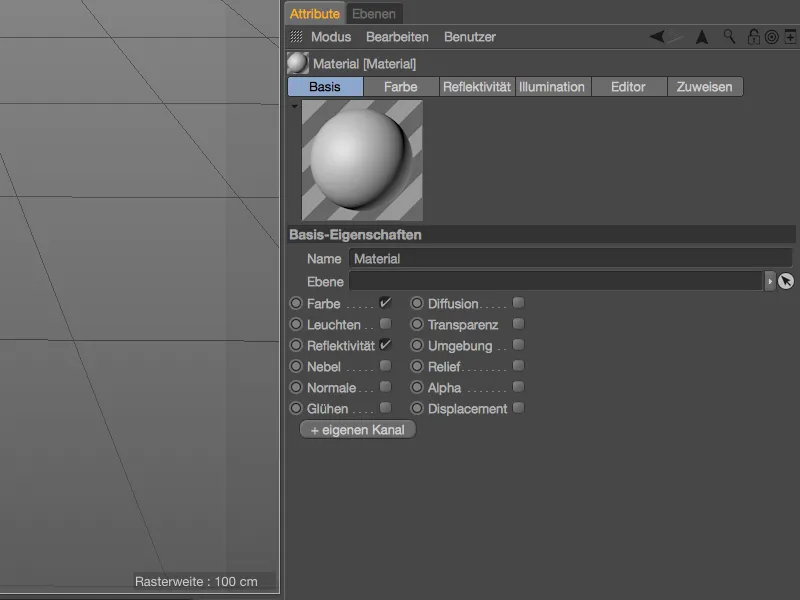
배리에이션 셰이더는 색상 채널에서 색상 변형을 제공해야 하므로 해당 화살표 버튼을 사용하여 셰이더를 텍스처로 추가합니다. 효과 셰이더 하위 메뉴에서 바리에이션 셰 이더를 찾을 수 있습니다.
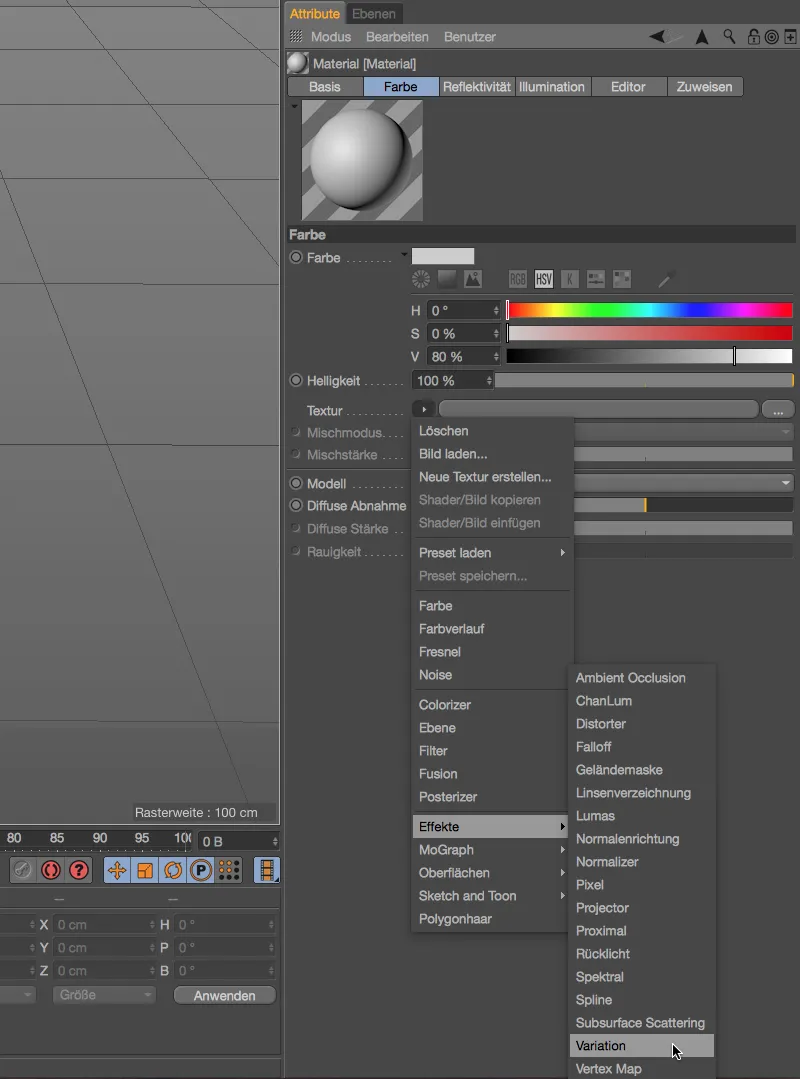
컬러 머티리얼 미리보기는 최소한 머티리얼의 색상이 변경되었음을 나타냅니다. 배리에이션 셰이더의 텍스처 버튼을 통해 광범위한 설정 대화 상자에 액세스할 수 있습니다.
변형 모드
셰이더 속성의 배리에이션 모드 섹션에서는 배리에이션의 기본 설정을 다룹니다. 시작 값은 무작위 분포를 보장하며 다른 설정을 사용하여 변경할 수 있습니다.
변형 셰이더가 오브젝트 자체에 영향을 미치려면 연결된 오브젝트 변형 메뉴에서 다른 오브젝트, 오브젝트 이름, 계층 구조 수준 (부모 오브젝트), 클 론(렌더 인스턴스) 또는 오브젝트 채널 ID에 변형을 적용할지 여부를 결정할 수 있습니다.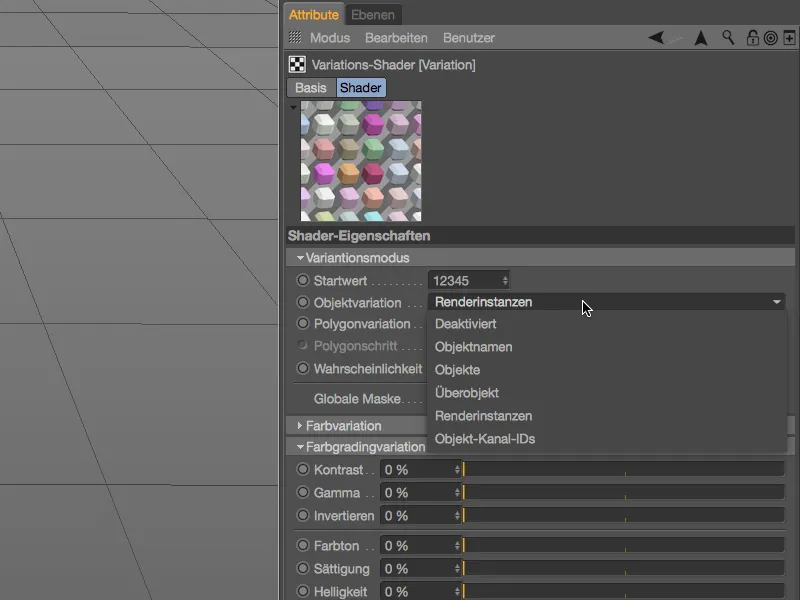
그러나 복제 개체를 사용한 개체 변형을 살펴보기 전에 개체 변형을 비활성화하고 먼저 폴리곤 변형을 살펴 보겠습니다.
여기에서도 메뉴를 사용하여 오브젝트에 속한 모든 폴리곤, 서로 다른 폴리곤 선택 사이 또는 UV 타일 간에 변형을 적용할지 여부를 결정할 수 있으며, 이 예제에서는 모든 폴리곤을 다룰 것입니다.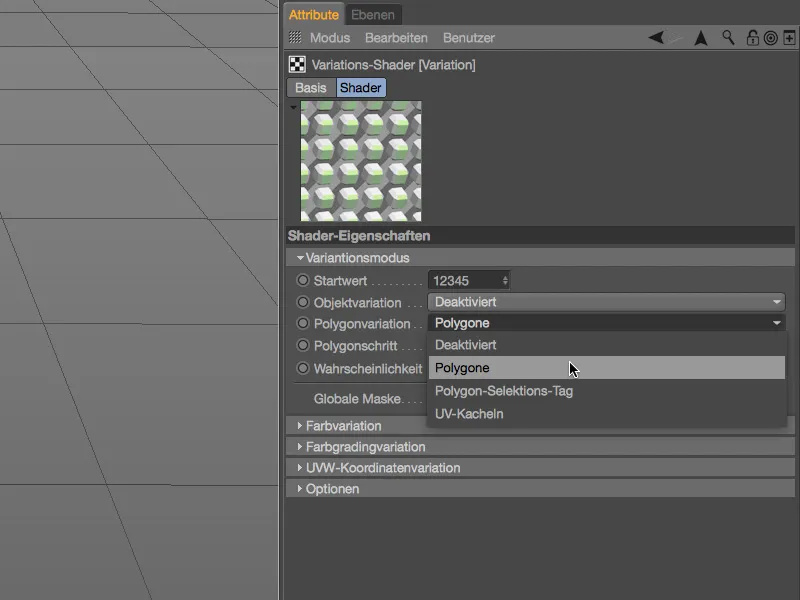
머티리얼 미리보기에는 표준 설정에서 이미 다양한 색상 변형이 이루어졌으므로 간단한 다각형 예제 오브젝트에 머티리얼을 적용할 수 있습니다.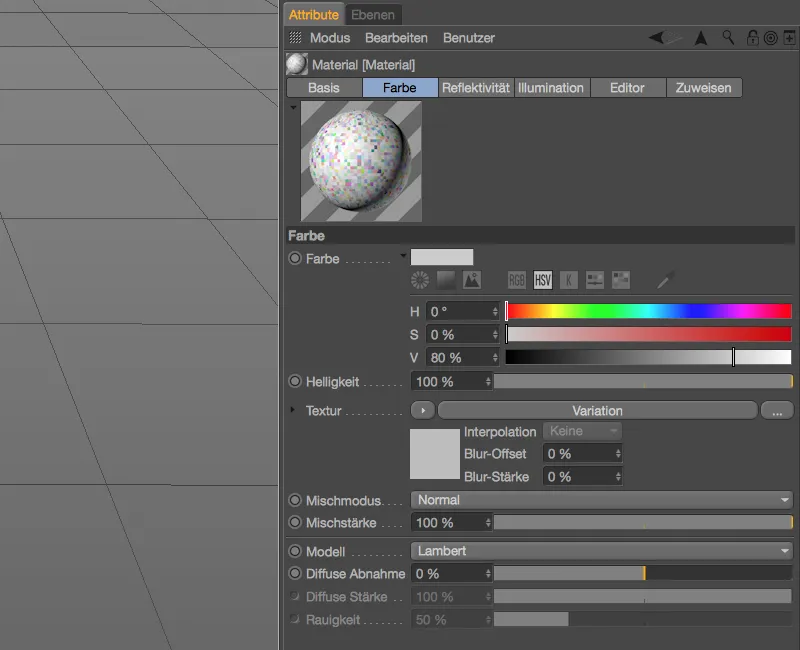
폴리곤 큐브 텍스처링
첫 번째 예제에서는 6개의 세분화된 파라메트릭 큐브 오브젝트로 충분하며, 기본 오브젝트 변환 명령 (C 키 ) 을 사용하여 폴리곤 오브젝트로 변환하여 변형 셰이더에 원하는 폴리곤을 얻습니다.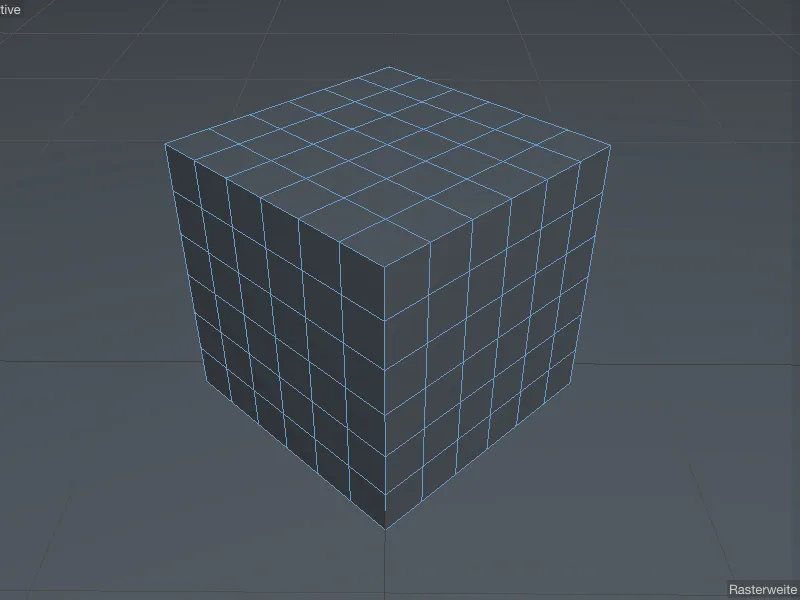
변형 셰이더 머티리얼로폴리곤 큐브에 텍스처를 적용하려면 오브젝트 관리자의 큐브 오브젝트로 머티리얼을 드래그합니다 . 연결된 텍스처 태그의 모든 설정은 기본값을 그대로 유지할 수 있습니다.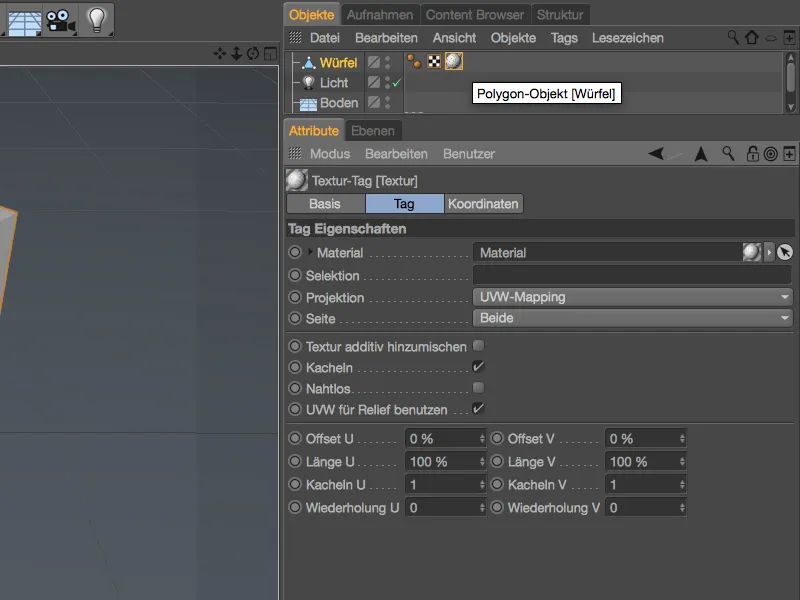
큐브에 텍스처를 입힌 후에는 안타깝게도 에디터에서 바리에이션 셰이더를 볼 수 없습니다. 확장된 OpenGL도 도움이 되지 않으므로 뷰에서 렌더링하거나 최소한 대화형 렌더링 영역을 가져와야 합니다.
이를 위해 렌더링 메뉴에서 대화형 렌더링 영역을 ...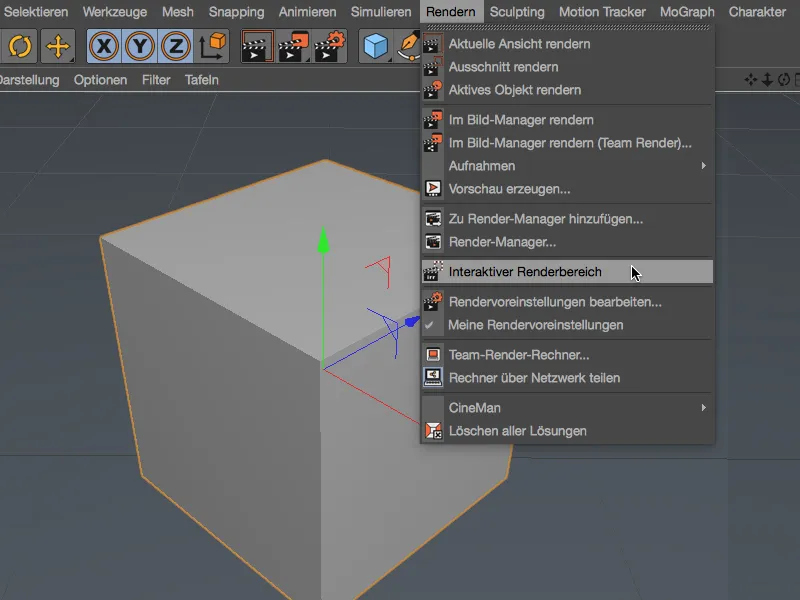
...을 활성화하고 에디터 뷰의 중앙에 배치합니다. 정의한 대로 큐브의 각 다각형은 현재 기본 설정인 임의 색상만 사용하더라도 서로 다른 색상을 갖습니다.
임의 색상
이제 배리에이션 셰이더의 핵심인 색상 배리에이션 섹션을 다룰 차례입니다. 이미 언급했듯이 현재 폴리곤의 색상 변화는 기본 설정인 임의 색상을 기반으로 합니다. 이 파라미터는 백분율로 제어할 수 있지만 임의 색상 모드를 통해서도 제어할 수 있습니다. 이는 다른 Cinema 4D 셰이더나 Photoshop의 레이어 모드에서 알 수 있듯이 인접한 색상을 서로 오프셋하는 것을 말합니다.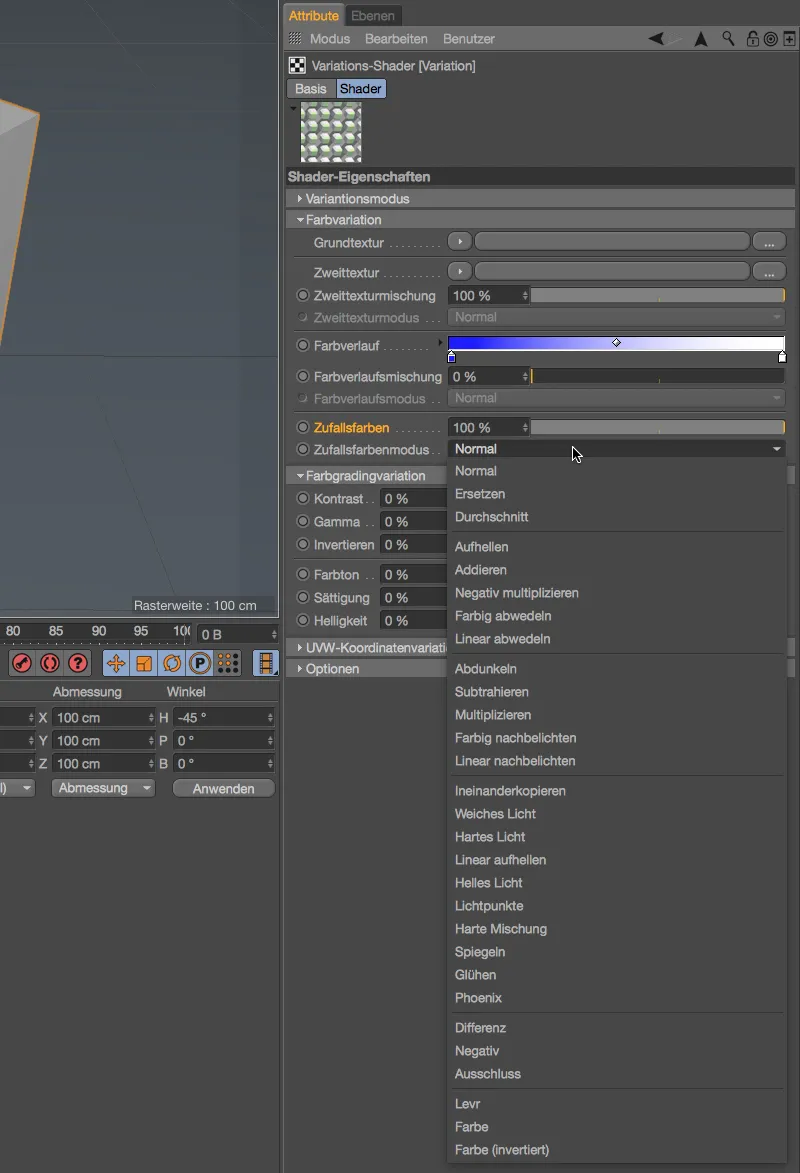
임의 색상을 통한 색상 변화는 기본값으로 두고 변화 모드 섹션의 폴리곤 단계 파라미터를 3으로 늘려 향후 변경 사항을 더 잘 평가할 수 있도록 합니다.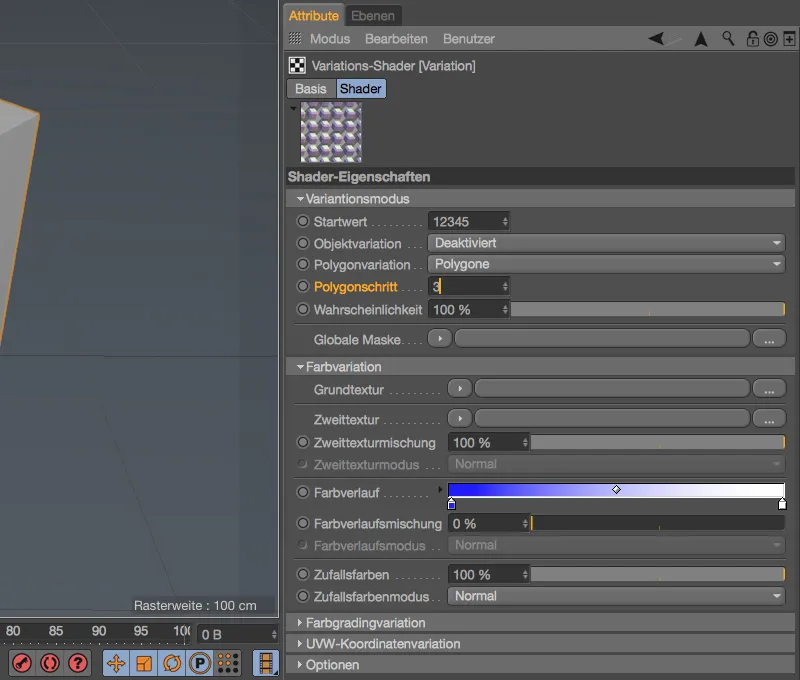
이 변경으로 이제 다각형 큐브의 3개 다각형이 항상 결합되어 색상 변형이 할당됩니다.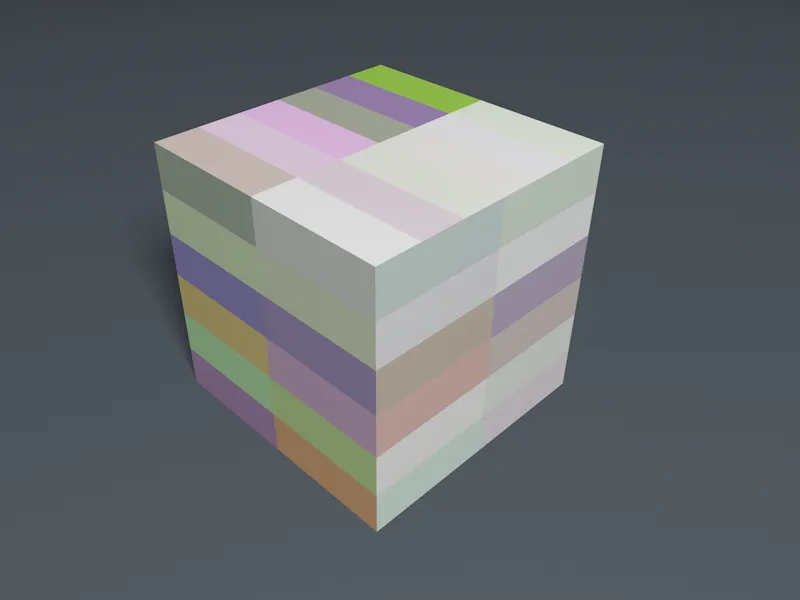
아직은 무작위 색상 변형으로만 작업하고 있지만, 모든 가능성을 다 사용한 것은 아닙니다. 색상 그레이딩 변형 섹션에서는 널리 알려진 총 6가지 색상 보정 매개변수를 제공하며, 모두 백분율 기준으로 임의의 색상에 개별적으로 적용할 수 있습니다.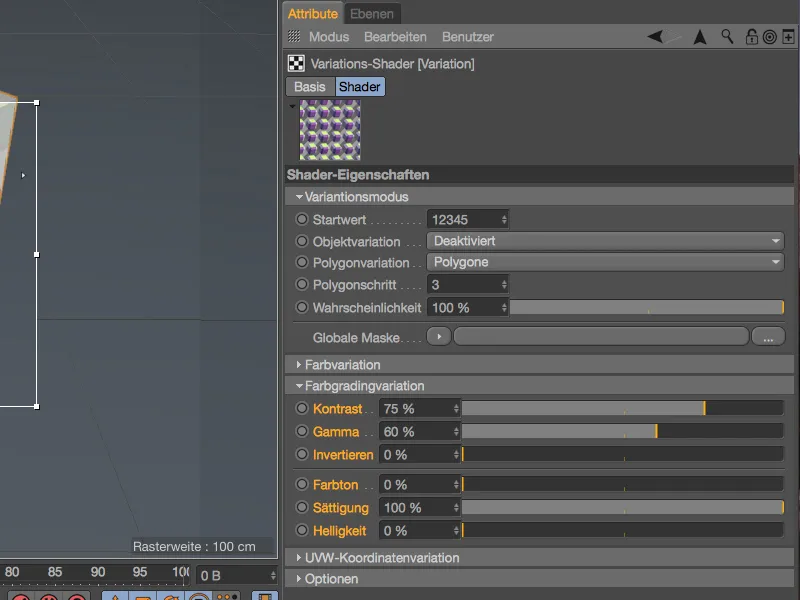
위에 표시된 대비, 감마 및 채도를 변경하면 사용된 임의 색상이 훨씬 더 선명하게 보입니다.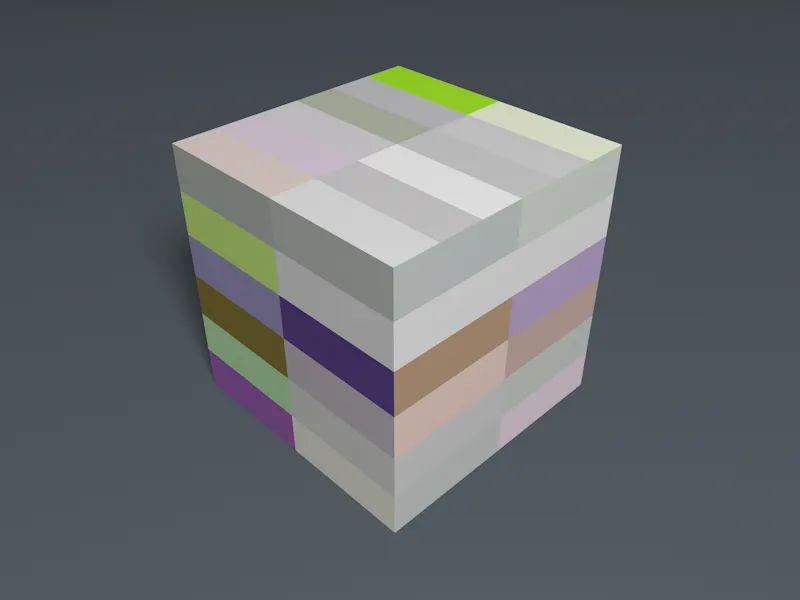
대상 색상 변형
이제 배리에이션 셰이더의 가장 중요한 영역인 색상 배리에이션 섹션으로 이동합니다. 여기에서는 무작위 색상과 마찬가지로 개별적으로 사용할 수 있을 뿐만 아니라 서로 조합하여 사용할 수 있는 다양한 변형 접근 방식을 찾을 수 있습니다. 다양한 옵션을 개별적으로 살펴볼 수 있도록 무작위 색상을 0%로 설정하고 기본 텍스처로 시작합니다.
화살표 버튼을 클릭하여 색상 셰이더를 기본 텍스처로 로드합니다.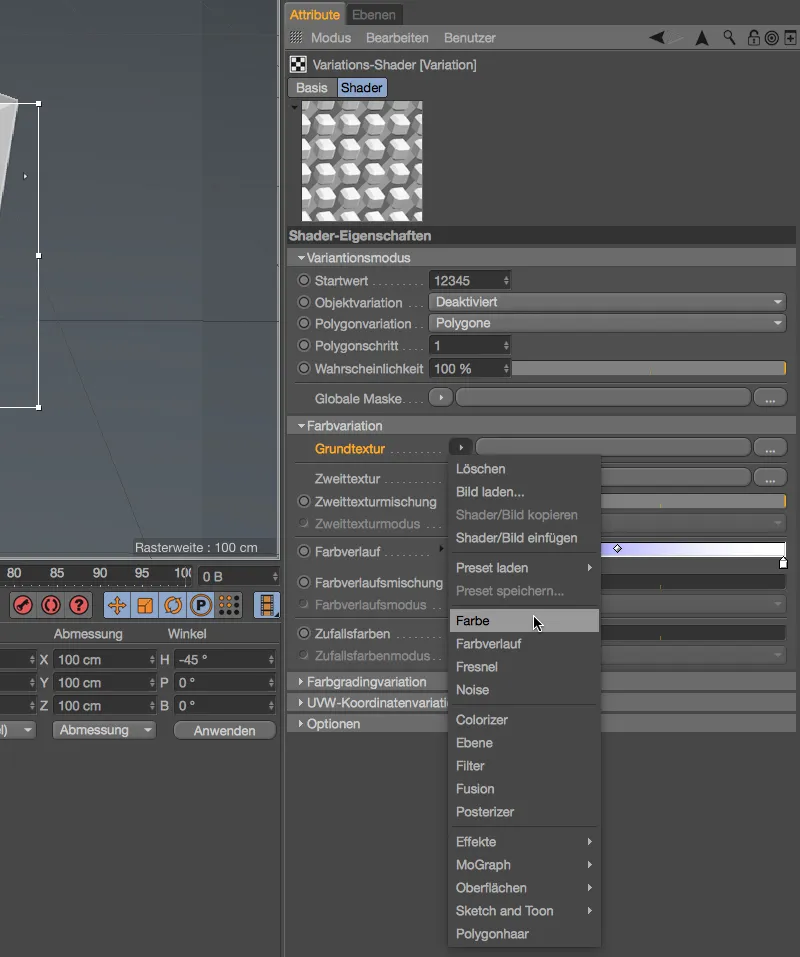
색상 셰이더 버튼을 클릭하거나 기본 텍스처 옆에 있는 작은 화살표를 통해 링크를 확장하면 색상 셰이더에 대한 설정 대화 상자가 열립니다. 저는 기본 텍스처로 풍부한 붉은색을 선택했습니다.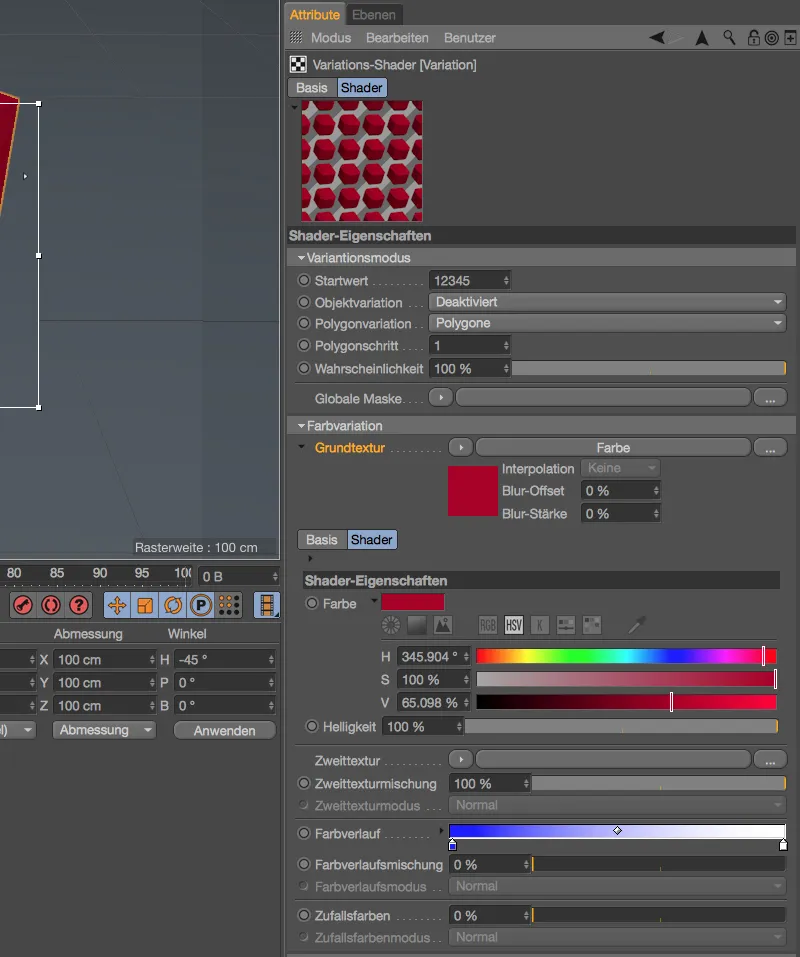
기본 텍스처와 두 번째 텍스처로 구성된 변형 모드를 완성하려면 두 번째 텍스처의 화살표 버튼을 사용하여 다른 셰이더를 텍스처로 로드합니다. 여기서는 노이즈 셰이더를 선택하여 어떤 점이나 폴리곤에서 어떤 유형의 변형이 사용되었는지 쉽게 알아볼 수 있도록 했습니다.
두 번째 텍스처의 노이즈 셰이더는 5%의 작은 글로벌 크기를 가진 노이즈 유형 Poxo를 선택했습니다.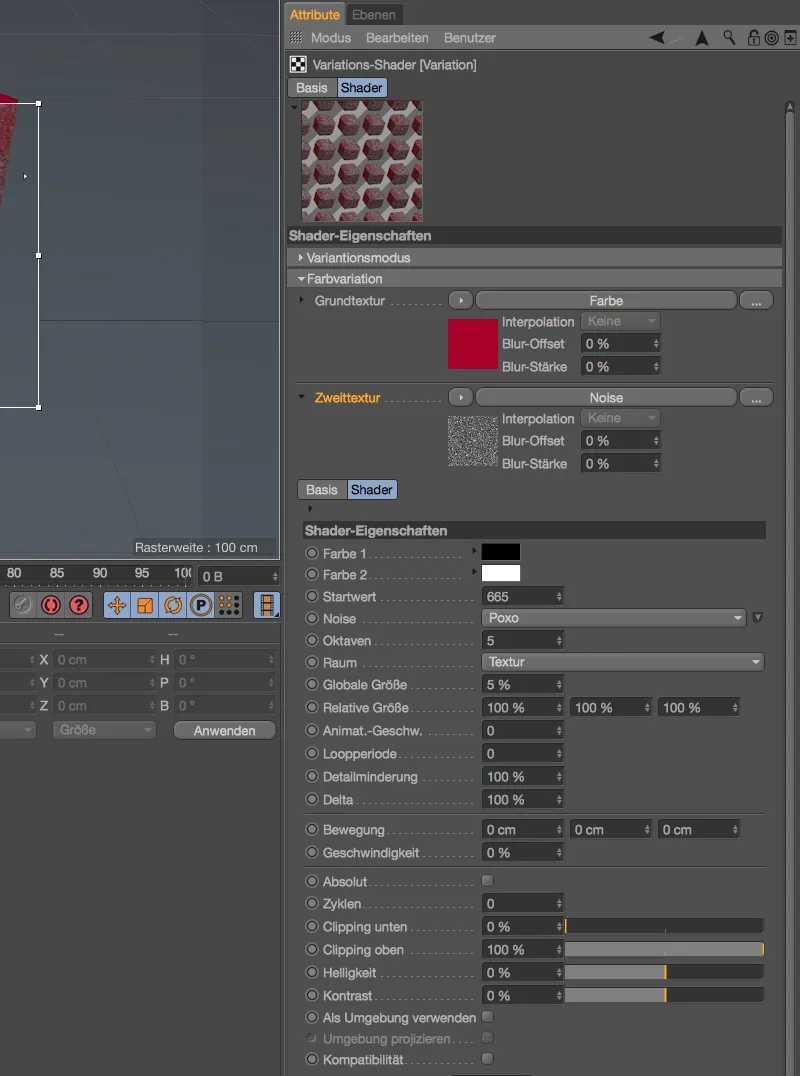
에디터 뷰의 인터랙티브 렌더링 영역을 보면 지정된 기본 텍스처와 보조 텍스처에서 어떤 변형이 발생하는지 확인할 수 있습니다.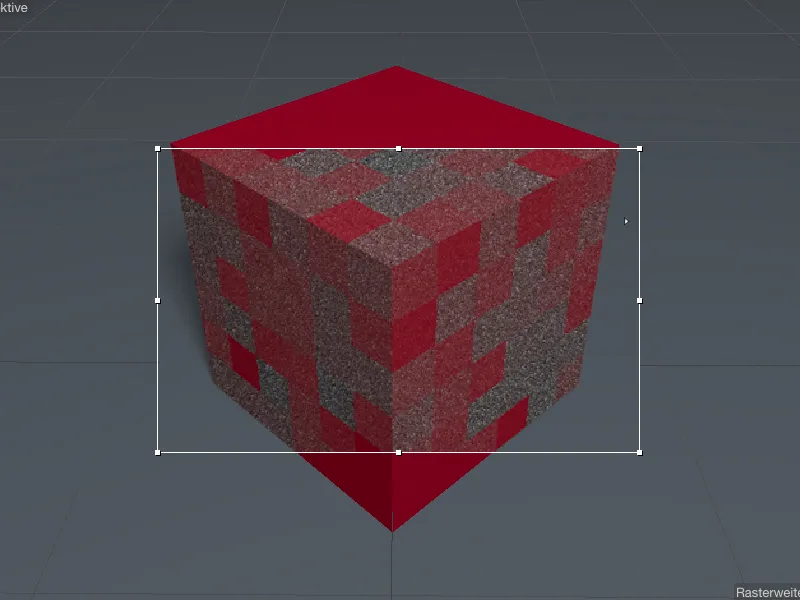
또한 블렌드와 기본 및 보조 텍스처별 변형에 대한 계산 모드를 조정하는 두 가지 파라미터가 있습니다. 예를 들어 소프트 라이트 모드를 사용하여 블렌드를 줄이고 두 번째 텍스처를 계산하면 ...
... 두 번째 텍스처는 더 이상 그대로 나타나지 않고 기본 텍스처의 변형에서만 인식할 수 있습니다.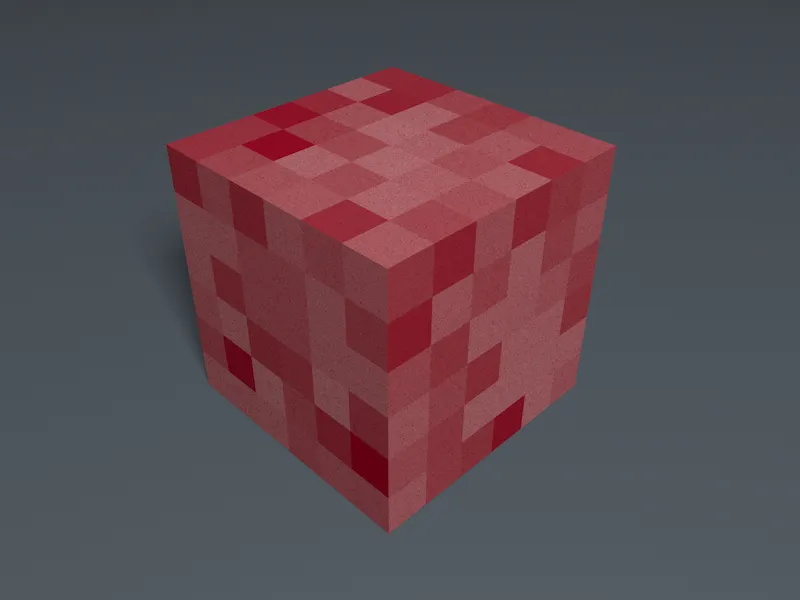
색상 변형 섹션의 세 번째 옵션인 색상 그라데이션으로 전환해 보겠습니다. 비교하기 쉽도록 앞서 설명한 기본 및 보조 텍스처에서 색상 변형을 삭제했지만 기본 텍스처를 유지하려면 보조 텍스처 혼합 슬라이더를 0%로 설정할 수도 있습니다.
기본적으로 파란색에서 흰색으로 이어지는 그라데이션은 색상 그라데이션으로 저장됩니다.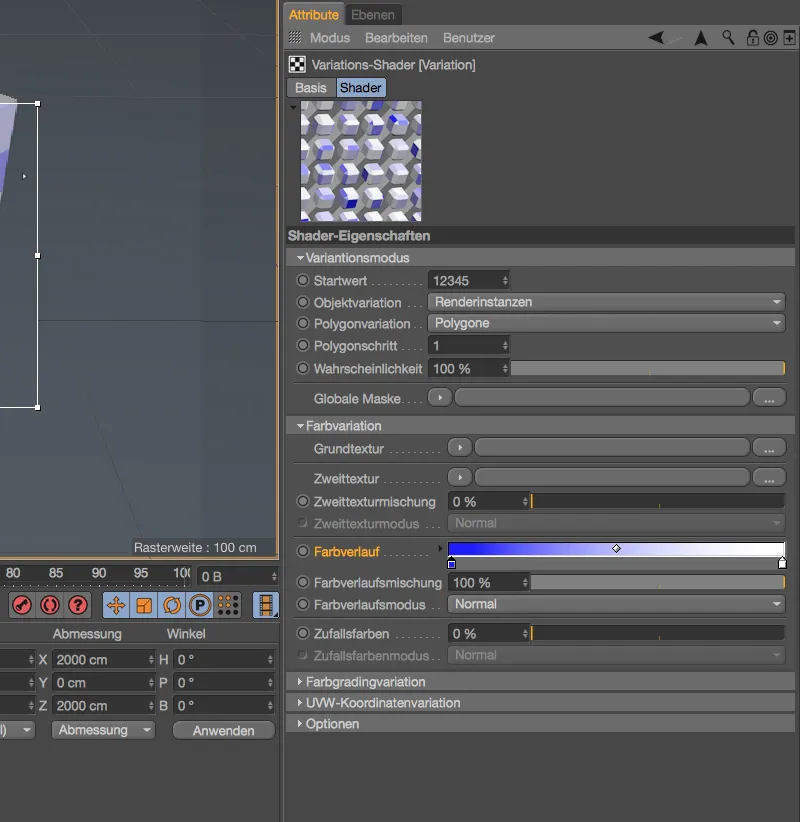
변형의 경우, 이는 폴리곤에 임의의 색상이 사용되지만 지정된 그라데이션에 포함된 색상만 사용됨을 의미합니다.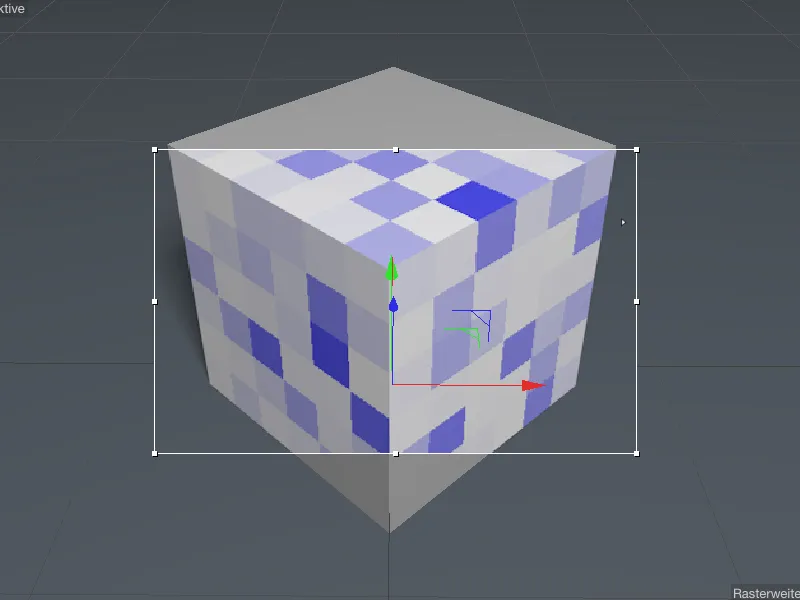
이제 이전에 사용한 기본 텍스처에 채도가 높은 빨간색을 추가하고 두 가지 변형 색상 소스를오프셋하기 위해 하나를 다른 색으로 복사하는 등의 적절한 방법을 선택하면 ...
... 이제 (색상) 아이디어에 따라 다각형 큐브에 사용되는 '무작위' 색상을 매우 잘 조정할 수 있습니다.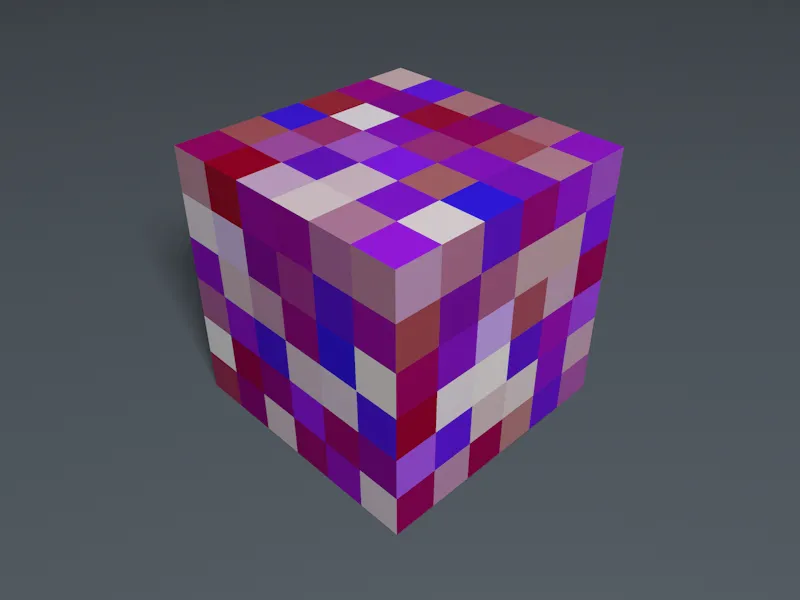
클론의 색상 변형
지금까지는 큐브의 다각형에 대한 색상 변형으로 제한했습니다. 이제 클론 오브젝트의 고전적인 예시에서 오브젝트별 변형을 살펴보겠습니다. 간단한 예제 장면에서 복제 오브젝트는 원통형 오브젝트를 펼쳐서 복제 카펫을형성합니다. 복제 오브젝트에 배리에이션 셰이더가 있는 머티리얼을 할당했습니다.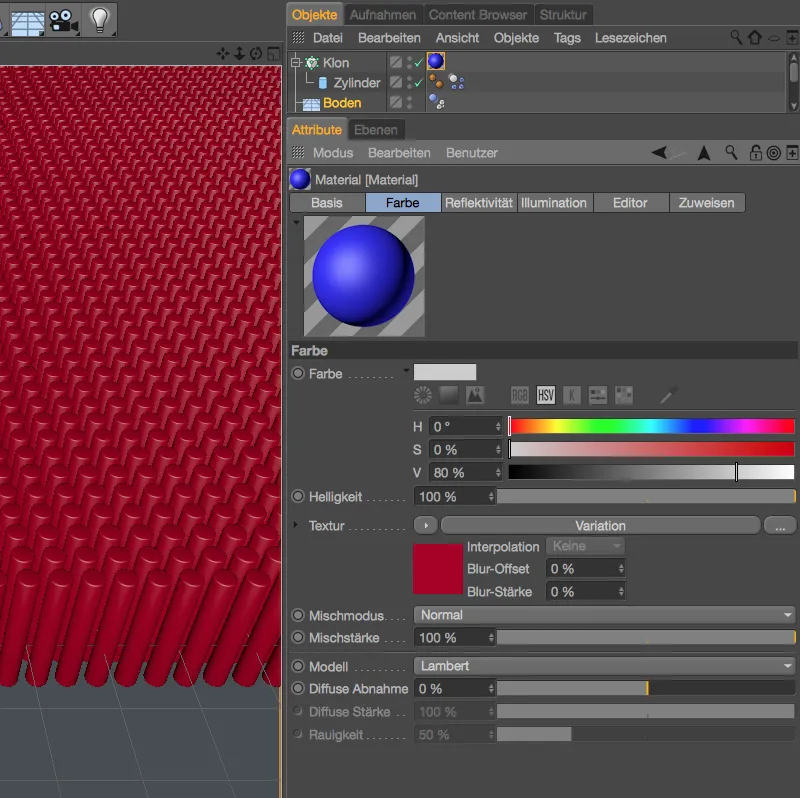
변형 셰이더의 설정 대화 상자에서 이전에 사용한 폴리곤 변형 대신 변형 모드 섹션의 클론에 대한 오브젝트 변형이 필요합니다. 이를 위해 폴리곤 변 형을 비활성화하고 오브젝트 변형을 위한 클론에 적합한 렌더 인스턴스 모드를 선택합니다.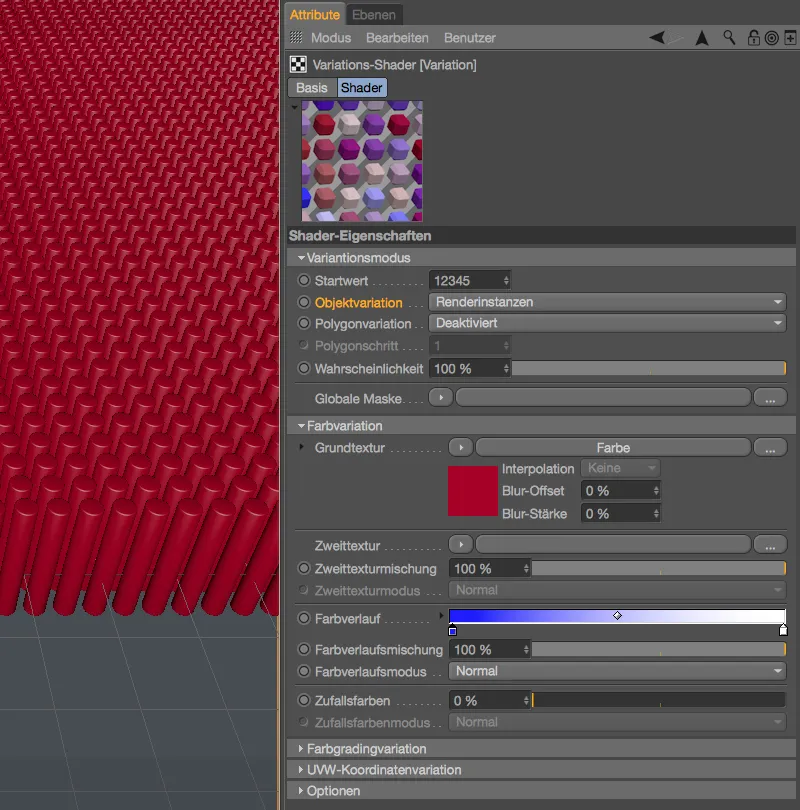
다른 모든 매개 변수는 마지막 폴리곤 변형과 동일하게 유지되므로 렌더링 중에 빨간색 기본 텍스처와 파란색 및 흰색 색상 그라데이션에서 다채로운 클론 카펫이생성됩니다.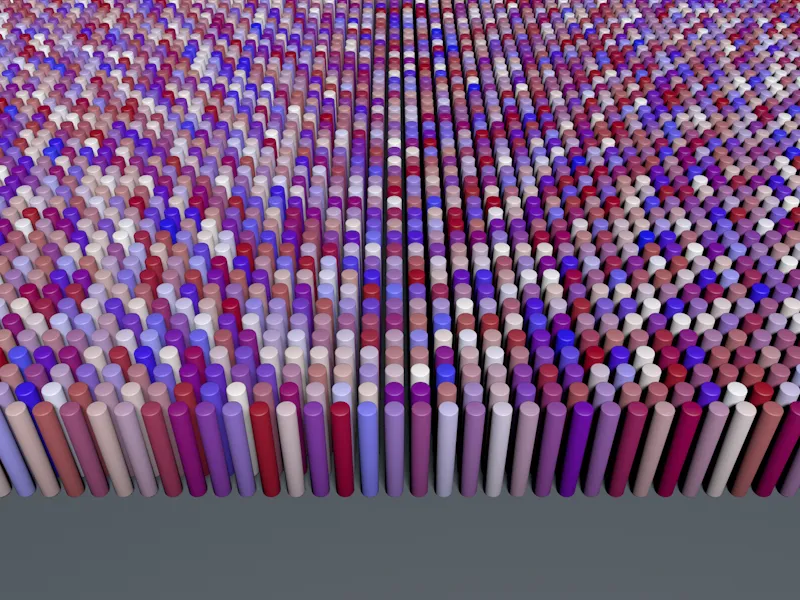
이 색상 변형을 기반으로 이제 변형 모드 섹션의 다른 옵션을 살펴볼 수 있습니다. 확률 매개변수를 사용하여 클론의 비율을 변경할지 여부를 지정합니다( 대화형 렌더링 영역에서 볼 수 있음).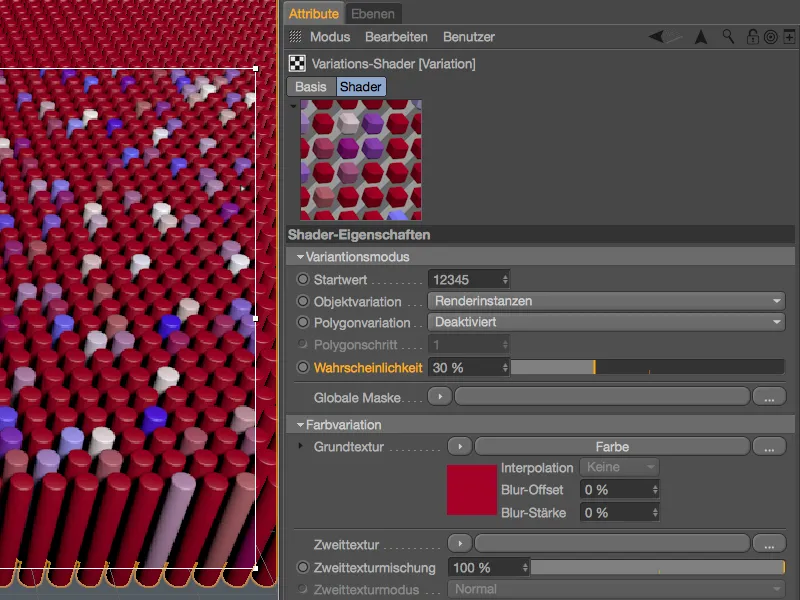
그러나 텍스처 또는 셰이더를 사용하여 다양한 클론의 발생 또는 분포를 제어할 수도 있습니다. 이를 위해 글로벌 마스크 매개변수는 적절한 이미지 또는 셰이더를 로드할 수 있는 화살표 버튼을 다시 제공합니다.
예제에서는 확률을 100%로 다시 설정하고 진한 파란색을 기본 텍스처로 선택한 다음 글로벌 마스크의 화살표 버튼을 사용하여 노이즈 셰이더를 텍스처로 로드했습니다.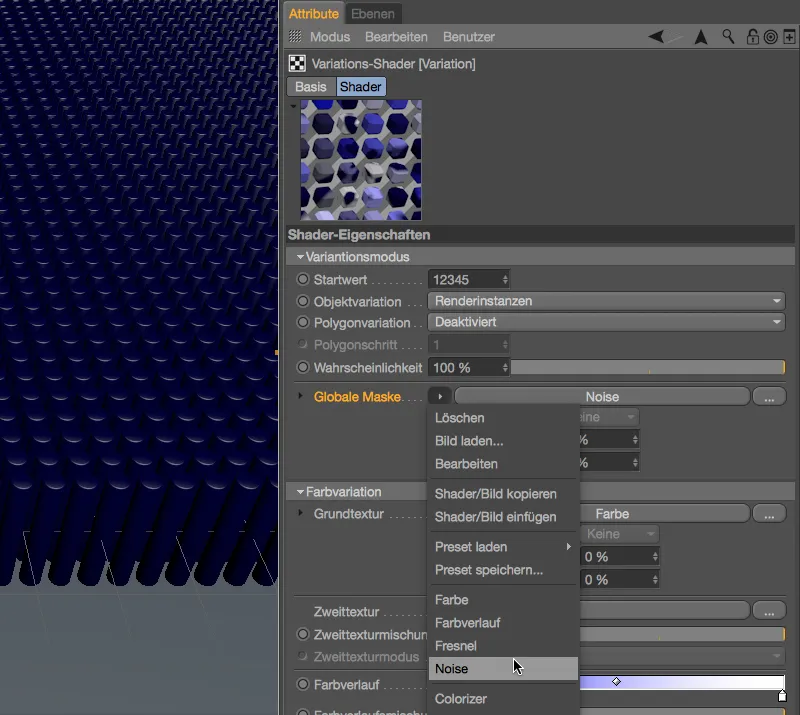
클론이 생성되는 방식이나 텍스처 태그에서 텍 스처가 클론 오브젝트에 매핑되는 방식에 따라 노이즈 셰이더의 설정 대화 상자에서 선택한 공간도 영향을 미칩니다. 대부분의 경우 World는 Room 파라미터에서 작동해야 합니다. 이 예제에서는 표면 매핑을 사용하여 텍스처를 복제 카펫에적용했기 때문에 UV(2D) 설정을 사용할 수 있습니다.
그에 상응하는 높은 전역 크기와 대비가 증가된 상단과 하단의 클리핑으로 이 예제에서 사용할 수 있는 마스크가 만들어집니다.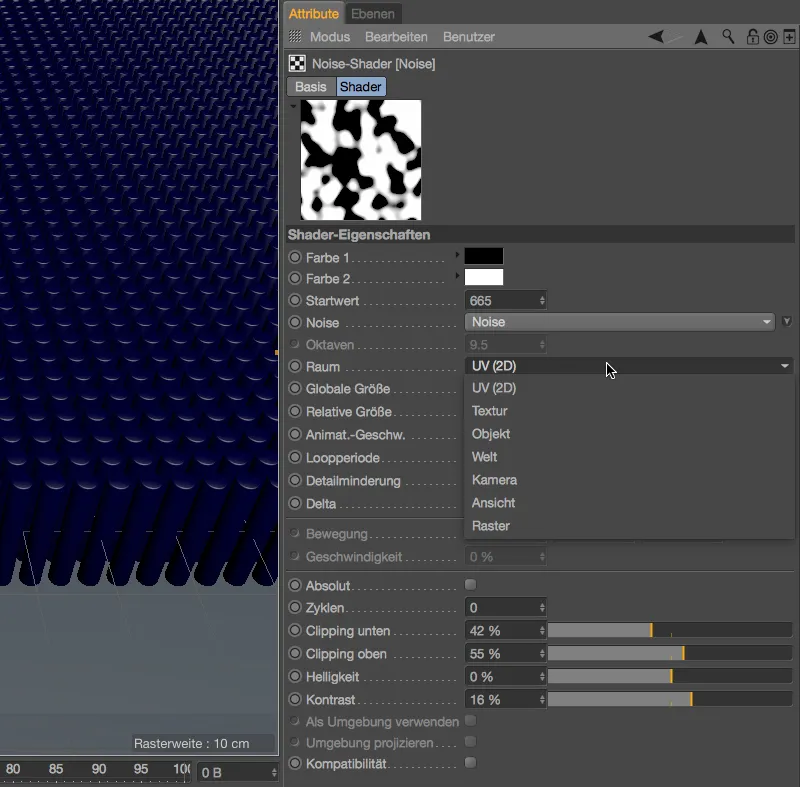
렌더링에서 검은색 영역에는 진한 파란색 배경 텍스처가, 흰색 영역에는 다양한 클론이 펼쳐져 있는 것을 볼 수 있습니다. 가장 앞쪽의 클론은 표면 매핑으로 인해 글로벌 마스크가 위에서부터 클론에 작용한다는 것을 명확하게 보여줍니다.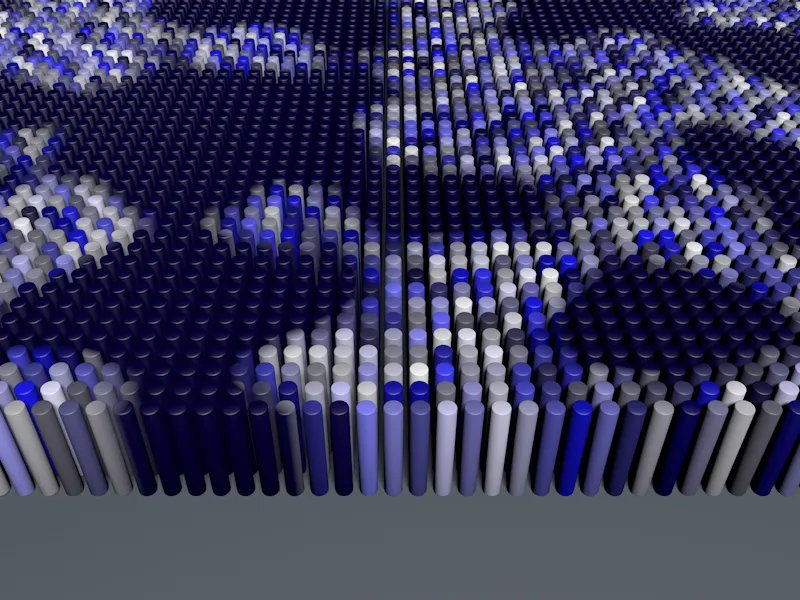
완성도를 높이기 위해 변형 셰이더의 마지막 두 섹션을 살펴보겠습니다.
UVW 좌표 변형을 사용하면 UVW 좌표를 이동, 미러링 또는 회전하여 변형을 구현할 수 있어 타일이나 마루와 같은 반복적인 타일 구조에 매우 유용합니다. 1로 제한 옵션은 변형을 오프셋할 때 RGB(255, 255, 255)보다 큰 색상 값이 생성되도록 하며, 이는 HDR 이미지를 사용할 때 필요하므로 비활성화해야 합니다.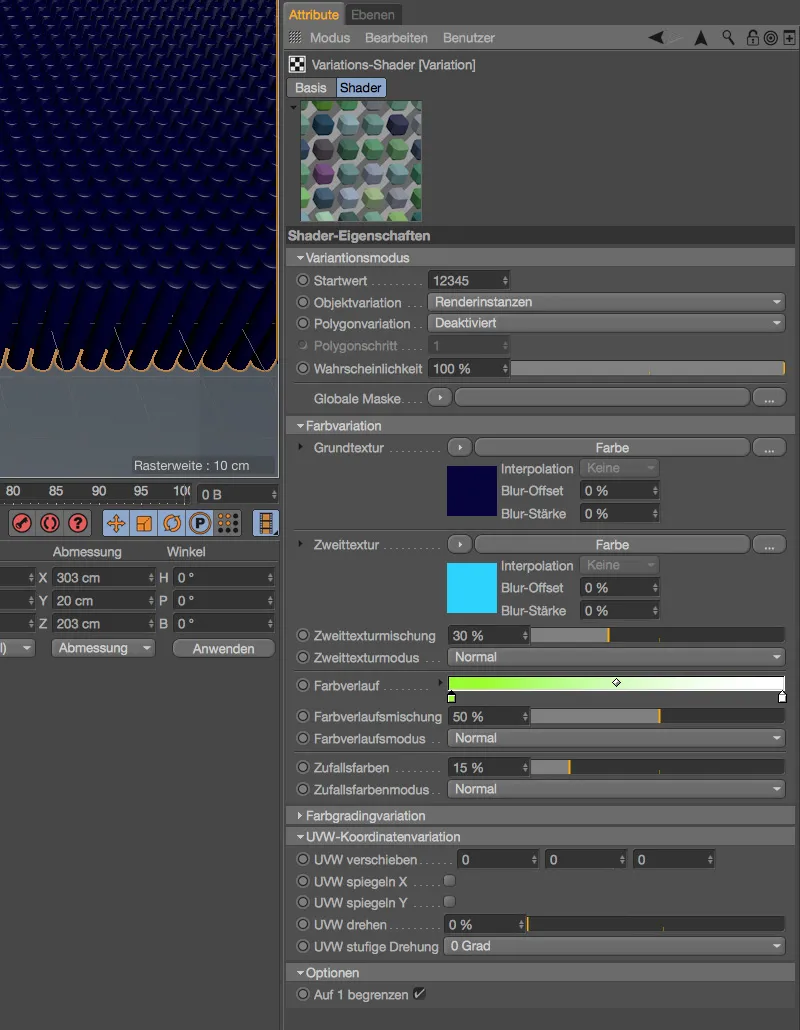
물론 이 튜토리얼에 제시된 모든 변형 유형은 서로 결합하여 조화를 이룰 수 있습니다.


